メタヒューマンを使ってみよう
ここでは、mocopiアプリのモーションデータでメタヒューマンをアニメーションさせるためのセットアップ方法について説明します。
- Unreal Editorのメニューバーで[Window]>[Content Browser]>[Content Browser 1 - 4]を順にクリックします。
[Content Browser]タブ/ウィンドウが表示されます。 - [Content Browser]タブ/ウィンドウで、メタヒューマンのブループリントをダブルクリックして開きます。
-
[Components]タブの[+ Add]>[Skeletal Mesh]を順にクリックし、任意の名前を入力します。
スケルタルメッシュコンポーネントが作成されます。
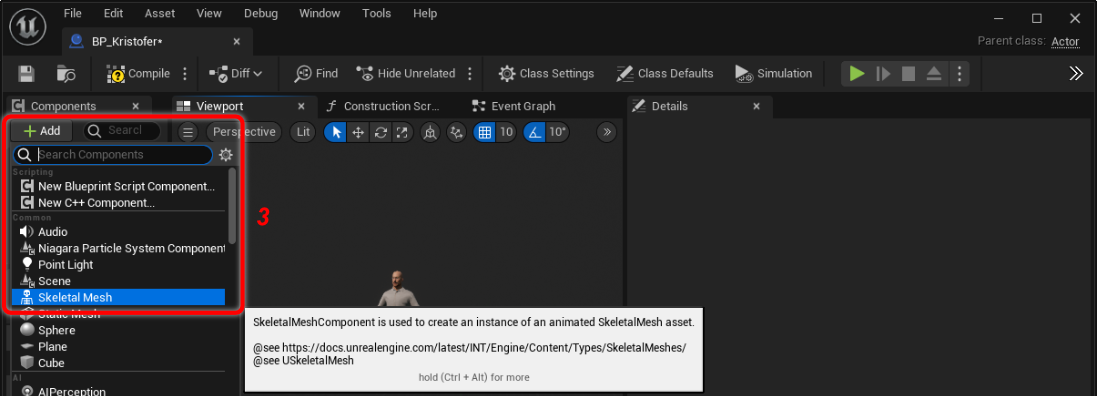
分かりやすくするために、ここでは「Source_SKM」という名前を付けます。 -
「Body」コンポーネントを手順1で作成した[Source_SKM]コンポーネントにドラッグ&ドロップして、子コンポーネントにします。

-
[+ Add]>[Live Link Skeletal Animation]を順にクリックします。
「Live Link」で検索するとすぐに見つかります。「Live Link Skeletal Animation」コンポーネントが追加されます。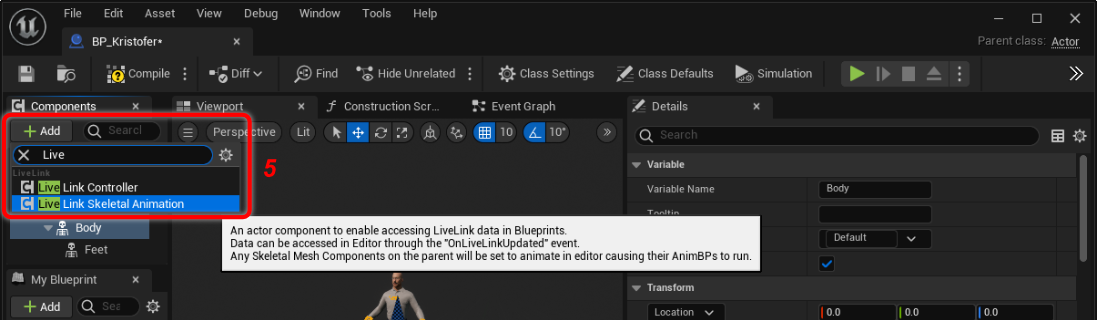
- [Source_SKM]コンポーネントをクリックします。
-
[Details]タブで以下の設定を行います。
設定項目 設定内容 Animation Animation Mode Use Animation Blueprint Anim Class ABP_Mocopi_C Mesh Skeletal Mesh MocopiMannequin Rendering Visible チェックを外す 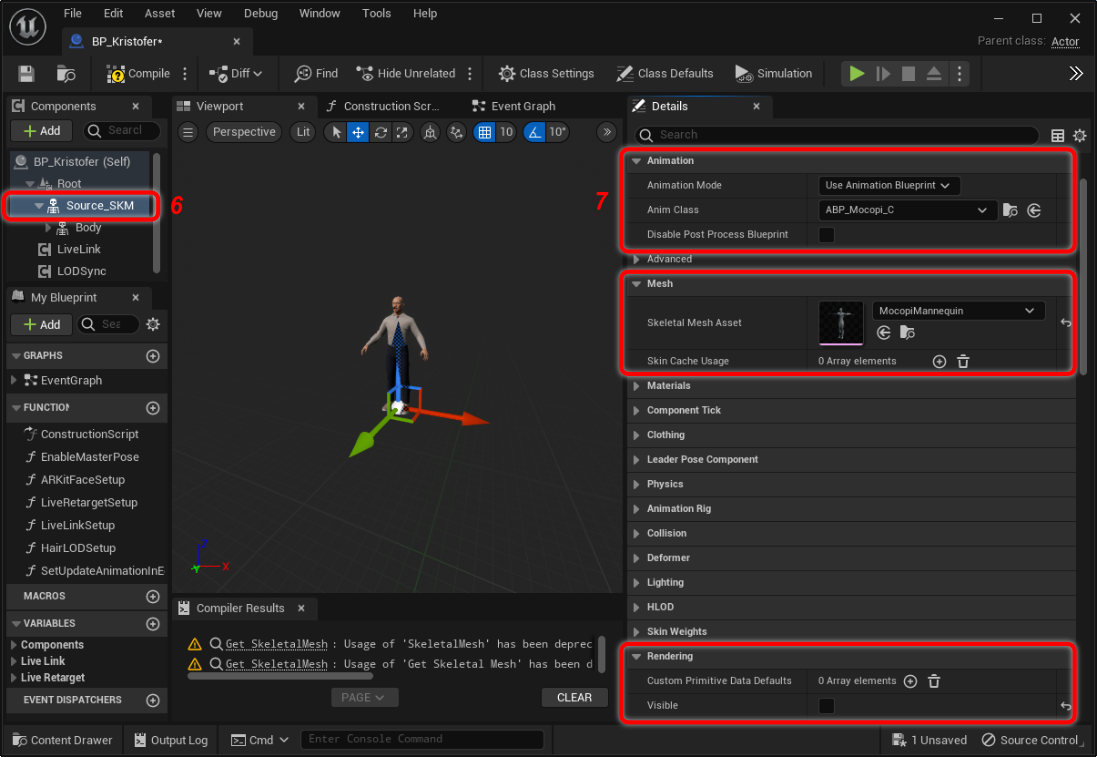
- 「Body」コンポーネントをクリックします。
-
[Details]タブで以下の設定を行います。
設定項目 設定内容 Animation Animation Mode Use Animation Blueprint Anim Class ABP_Metahuman_C Rendering Visible チェック - [Compile]ボタンをクリックします。
-
「Save」アイコンをクリックします。

- モーションデータの受信を開始します。
モーションデータの受信方法については、Unreal Engine Pluginを使ってアクターを動かそうのSTEP2の手順1~5を参照してください。 -
メタヒューマンのブループリントを、シーンにドラッグ&ドロップします。
メタヒューマンがモーションデータに従ってシーン上で動作します。
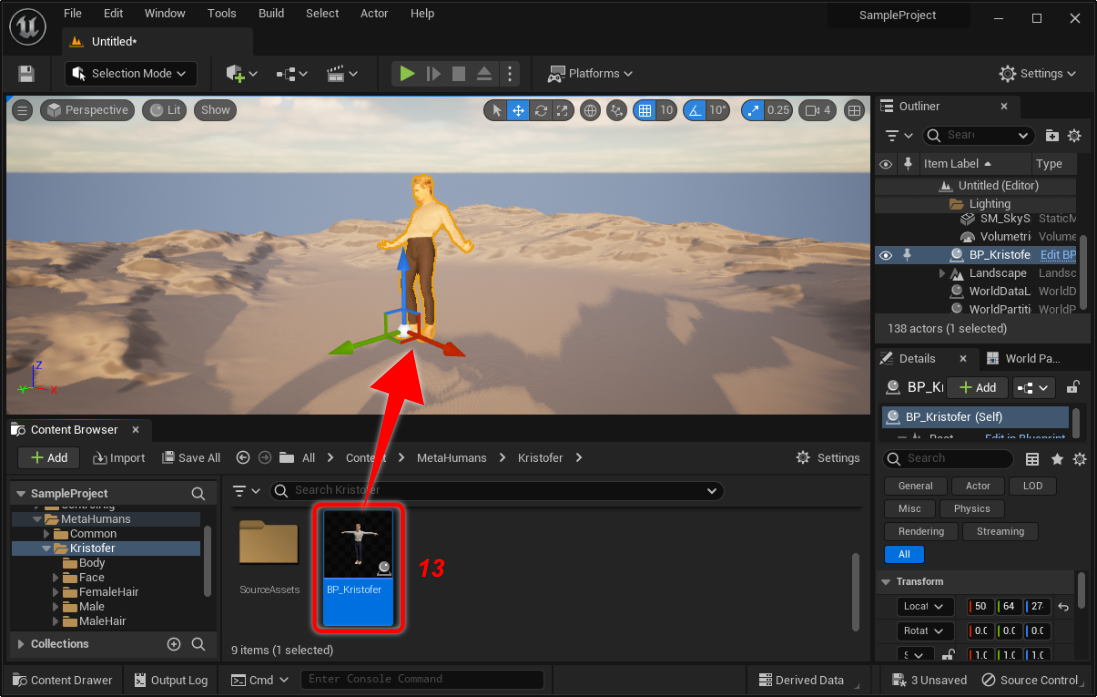
これで、メタヒューマンが使えるようになりました。


